Otevření aplikace v novém okně v Microsoft Teams
Poznámka: Některá prostředí, která jsou podrobně popsána níže, jsou dostupná jenom v nové aplikaci Teams. Další informace najdete v článku Přechod na novou aplikaci Microsoft Teams.
Mnoho více úloh? V desktopovém klientovi Teams můžete otevřít aplikaci v samostatném okně, která vám pomůže pracovat na několika věcech najednou. Tato funkce je dostupná pro většinu aplikací, které obsahují funkci osobní aplikace nebo karty.
Otevření osobní aplikace
Spuštění aplikace v novém okně od začátku:
-
Přejděte na ikonu osobní aplikace, kterou chcete otevřít, ať už se jedná o aplikaci připnutou nalevo od Teams nebo v části Další přidané aplikace

-
Klikněte pravým tlačítkem na ikonu aplikace podle vašeho výběru a pak vyberte Otevřít v novém okně

Otevření osobní aplikace poté, co už je otevřená:
Vyhledejte ikonu Otevřít v novém okně 
Otevření karty v novém okně
-
V kanálu nebo chatu přejděte na kartu podle svého výběru.
-
Tam vyberte Otevřít v novém okně


Správa okna aplikace
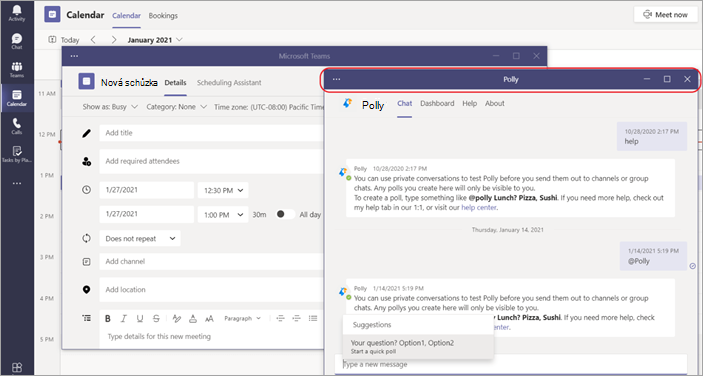
Stejně jako u každého okna jsou v pravém horním rohu ovládací prvky, které umožňují minimalizovat, maximalizovat a zavřít okno. Můžete vybrat a přetáhnout roh minimalizovaného okna a změnit jeho velikost nebo kliknout na záhlaví a přesunout ho, dokud nebudete mít zobrazení, které potřebujete pro více úkolů.










